חתוך סרטון MTS עם 4 עורך הווידאו המובילים ביותר בכל הזמנים
לפעמים אנחנו מצלמים חלקים מיותרים בסרטון, מה שהופך אותו למבולגן ומכיל גודל קובץ גדול. הדבר הטוב הוא שאתה יכול לקצץ אותם. לכן אנחנו כאן כדי להושיט יד! למד כיצד לחתוך את קבצי ה-MTS שלך בעזרת גוזם הווידאו המומלץ ביותר בכל הזמנים. לא תצטרך לדאוג לגבי הווידאו קליפ המבולגן שלך ואחסון המכשיר שלך באמצעות זה. קרא את הפוסט הזה עד הסוף כדי שתראה כיצד לחתוך קבצי MTS.

חלק 1. מהו MTS ולמה לקצץ אותו?
יתכן ויש לך שאלות רבות לגבי מהו קובץ MTS ומדוע צריך לקצץ אותו, מזמזמות במוח שלך עכשיו. כתוצאה מכך, אנא עיין בסעיף שלהלן לקבלת הסבר מהיר. MTS הוא קיצור של MPEG Transport Stream. פורמט קובץ הווידאו AVCHD, שפיתחו Sony ו- Panasonic Corporation, קשור לסיומת הקובץ MTS המשמשת לאחסון וידאו.
AVCHD ראשי תיבות של Advanced Video Coding High Definition וקיצור של טכנולוגיה זו. קידוד וידאו מאפשר למשתמשים להקליט ולצפות בסרטונים בחדות גבוהה עקב קידוד וידאו.
יתר על כן, בגלל האיכות הגבוהה של פורמט זה, יש לו גודל קובץ גדול בשל האיכות המעולה שלו. סיבה נוספת לעריכת קובץ MTS היא להסיר חלקים מהסרט שלא נדרשים לראות.
חלק 2. כיצד לחתוך קבצי MTS
1. ממיר וידאו Vidmore
ממיר וידאו Vidmore הוא גוזם הווידאו הנפוץ ביותר בגלל תכונות עריכת האודיו והווידאו שלו. בנוסף, הוא מציע ממשק ידידותי למשתמש, המאפשר לך לטפל בקבצי המוזיקה והווידאו שלך במהירות וביעילות. כתוצאה מכך, Vidmore Video Converter הוא האפשרות המקובלת ביותר אם אתה רוצה למזער את גודל קבצי ה-MTS שלך בתקופה קצרה. יתר על כן, כלי זה מתאים גם למערכות ההפעלה Mac ו-Windows. ישנם למעלה מ-200 פורמטים שונים של קבצי אודיו ווידאו הנתמכים.
בנוסף, חיבור אינטרנט לקוי הוא היבט בלתי נמנע בחיים. כשזה מגיע להמרה, Vidmore Video Converter מתפקד היטב, גם כאשר חיבור האינטרנט שלך איטי. עדיין ניתן לבצע שינויים בקובץ ולבחור את פורמט הקובץ לבחירתכם. הסבר שלב אחר שלב כיצד לחתוך את קבצי ה-MTS שלך באמצעות כלי זה עשוי למצוא כאן, גם כן.
שלב 1: רכוש את גוזם הווידאו
ניתן להוריד ולהתקין תוכנת גוזם וידאו MTS על ידי לחיצה על הורד סמלים למטה. הפעל את התוכנית במכשיר שלך לאחר השלמת ההתקנה.
שלב 2: העלה את קבצי MTS
עבור קבצי אודיו שלך תיקיה, הקלק על ה הוסף קבצים כפתור הממוקם בפינה השמאלית העליונה של המסך כדי להתחיל בתהליך ההעלאה. חלופה נוספת היא לבחור את ועוד סמל בממשק המרכזי של החלון על ידי לחיצה עליו.

שלב 3: המשך לקטע הגזירה
כדי להתחיל לחתוך את קובץ ה-MTS שלך לאחר שנטען לתוך ציר זמן, בחר את מספריים סמל מתחת לתמונה הממוזערת של הסרטון. התחל למחוק את החלקים הלא רצויים של קובץ MTS שלך על ידי החלקה הדרגתית שמאלה וימינה סליידרים של הסרטון שלך לאחר שהגעת ל- זְמִירָה אזור עורך הווידאו שלך. אתה יכול גם להזין באופן ידני את זמני ההתחלה והסיום של הסרטון. לאחר שתסיים, לחץ על להציל כפתור בצד ימין.
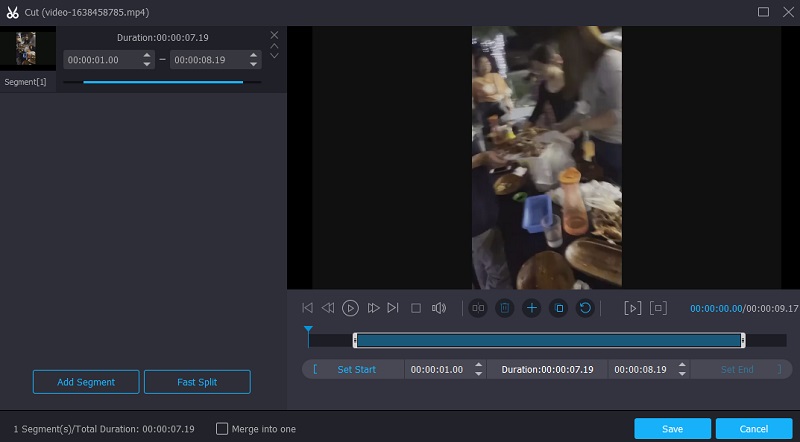
שלב 4: המר את וידאו MTS
לאחר השלמת כל השדרוגים הנדרשים המפורטים להלן, תוכל ליישם לצמיתות את השינויים על ידי לחיצה על המר הכל כפתור בתחתית העמוד. ואתה סיימת!
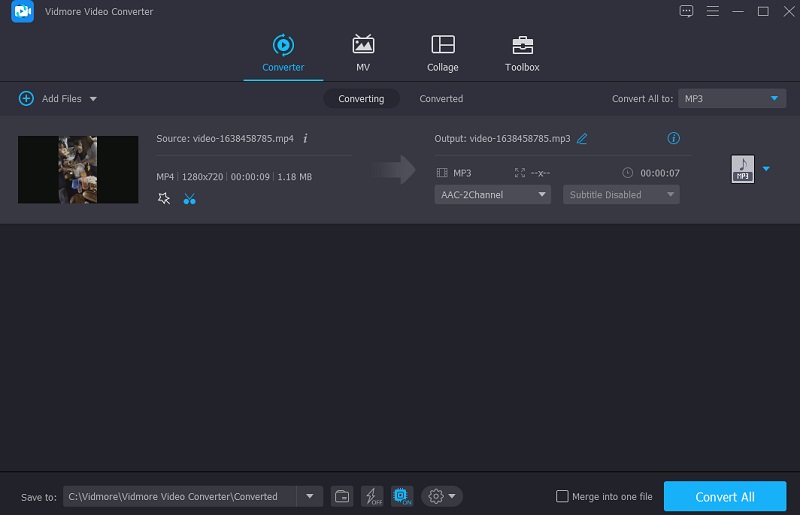
2. 123 אפליקציות
במקרים שבהם אתה מודאג לגבי כמות השטח הפנוי במכשיר שלך ואינך יכול להרשות לעצמך להתקין גוזם וידאו נוסף במכשיר שלך, אתה עשוי להסתמך על אפליקציה מקוונת, ו-123 Apps היא בחירה מצוינת. תוכנית זו תומכת בסוגי קבצים שונים שאולי תזדקק להם מבלי להקריב את האיכות הכוללת. יתרון נוסף הוא שזה לא פוגע באיכות הכללית של הקובץ המופחת שלך. כתוצאה מכך, לא תצטרך לשנות את איכות השמע. יש לו גם ממשק ידידותי למשתמש שבו אתה עשוי להשתמש גם אם אין לך ניסיון עריכה קודם.
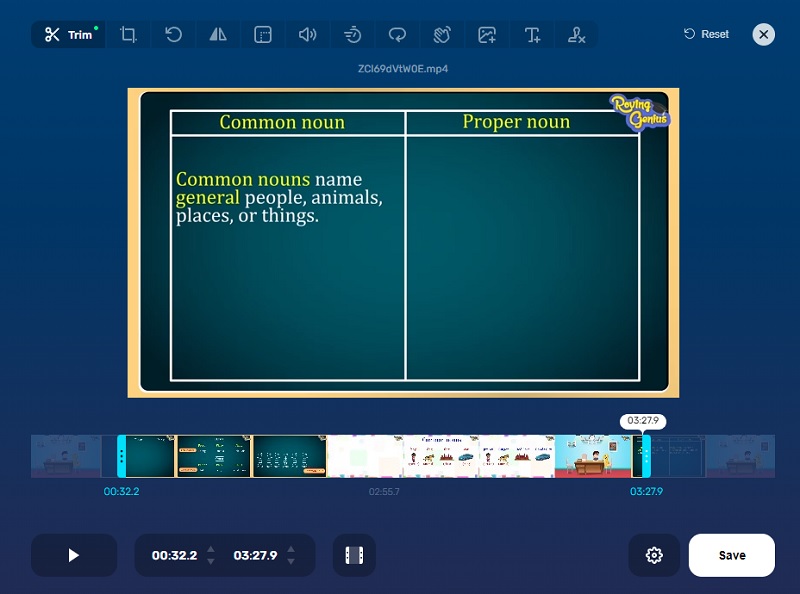
יתרונות:
- זה תומך בהמרת אצווה.
- הוא תומך ביותר מ-300 פורמטים של קבצים.
- זה יכול להמיר סרטוני וידאו עם קבצים גדולים.
חסרונות:
- יש לו מהירות העלאה איטית.
- יש לו מגבלת גודל קובץ של 4GB.
3. עריכת וידאו 2
עריכת Video 2 היא עוד גוזם וידאו מקוון שתוכל להשתמש בו. סיבוב, דחיסה וחתוך של קובצי הווידאו שלך הם רק חלק מהמשימות שהכלי הזה יכול לעשות עבורך. לפיכך, אם אתם מחפשים גוזם או חותך וידאו, Video 2 Edit היא אפשרות נהדרת לשקול.

יתרונות:
- זה תומך בהרבה פורמטים של קבצים.
- יש לו ממשק ידידותי.
- זה קל לשימוש.
חסרונות:
- זה חותך אוטומטית לאחר קביעת זמני ההתחלה והסיום.
- אינך יכול לצפות בתצוגה מקדימה של הסרטון החתוך. זה מוריד אוטומטית.
4. iMovie
השתמש בתוכנית iMovie כדי לקצץ את סרטי ה-MTS שלך אם יש לך ציוד מתקדם כגון מק ורוצה ליצור גזרה בעלת מראה מקצועי. הוא מיועד בעיקר לשימוש במערכות הפעלה iOS ו-Mac בלבד. iMovie עבור Mac כולל קדם עם כלי עריכה שונים שבהם תוכל להשתמש כדי להתאים אישית את יצירת הווידאו שלך כראות עיניך. אתה יכול לחתוך את קבצי ה-MTS שלך בעזרת כלי זה, וזו הסיבה שהוא כל כך מועיל.

יתרונות:
- כלי מאוד ידידותי למשתמש.
- הוא מכיל כלי עריכה שונים.
- זה מאפשר לך לשים אפקטים ושיפורים על הקליפים שלך.
חסרונות:
- זה צריך רמה גבוהה של מקום.
- זה לא בחינם.
חלק 3. שאלות נפוצות על חיתוך קבצי MTS
מה ההבדל בין קבצי MTS ו-M2TS?
בין קבצי MTS ל-M2TS, אין הבדל תפקודי. שניהם קבצי וידאו AVCHD באיכות גבוהה.
כיצד לחתוך קובץ MTS מבלי לאבד נתונים?
אם אתה רוצה לחתוך קובץ MTS מבלי להתפשר על הנתונים שלו, אתה יכול לסמוך על ממיר הווידאו של Vidmore.
האם קל יותר להמיר את קבצי MTS לפורמט אחר לפני שחותכים אותם?
האמת שכן. זה מאתגר לנגן קבצי MTS במכשירים ניידים מכיוון ש-MTS נתמך רק על ידי נגני Blu-ray, Sony PlayStation 3 ואחרים. יש להמיר אותו לפורמט MP4 כדי להשתמש בוידאו MTS במלואו מכיוון ש-MP4 הוא פורמט הווידאו המשמש לרוב.
סיכום
כל הכלים המפורטים לעיל מובטחים לעזור לך חתוך סרטוני MTS. Vidmore Video Converter ו-iMovie הם גוזם הווידאו של MTS שתוכל להוריד במכשיר שלך. לעומת זאת, ה-Video 2 Edit ו-123 Apps הם אלו שתוכלו להשתמש בהם באינטרנט. מצד שני, אם אתה רוצה תוכנה שיכולה לעבוד בצורה מלאה כדי לחתוך את קבצי ה-MTS שלך, כדאי לך ללכת לממיר הווידאו של Vidmore.
טיפים לווידאו
-
פתרונות MTS/M2TS
-
חתוך וידאו
-
חיתוך וידיאו


